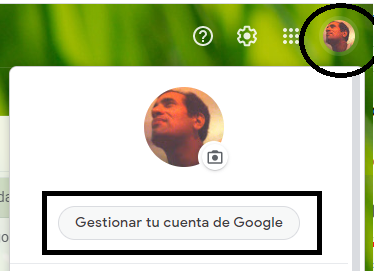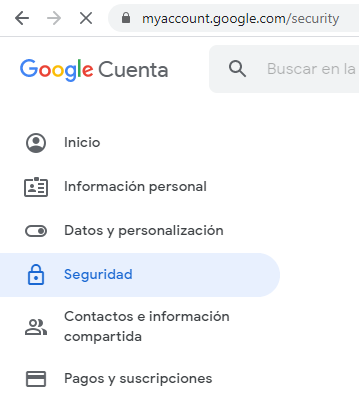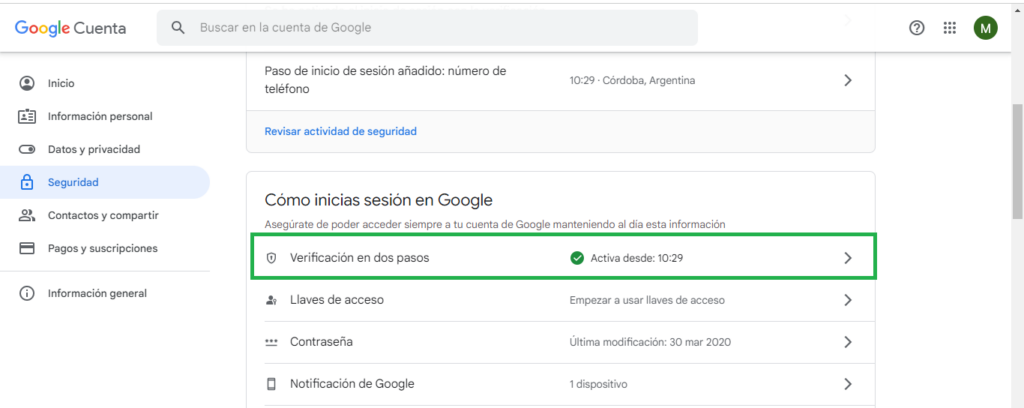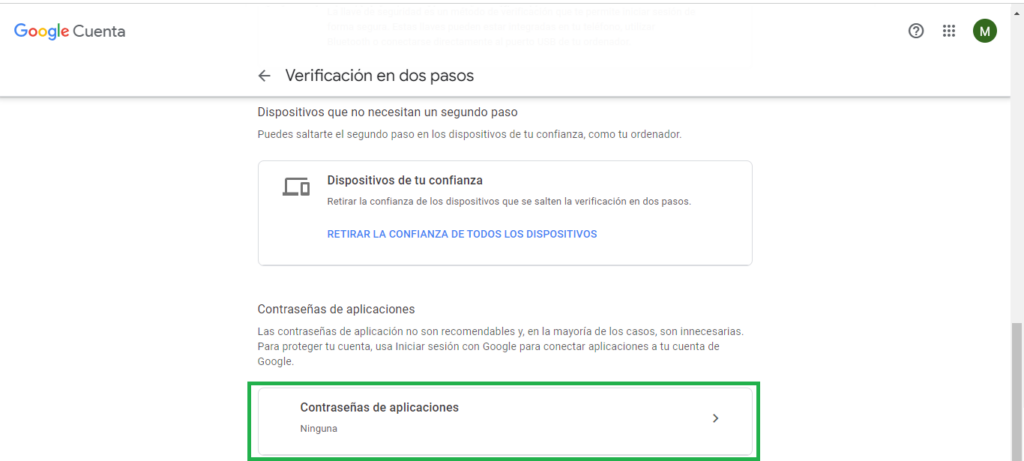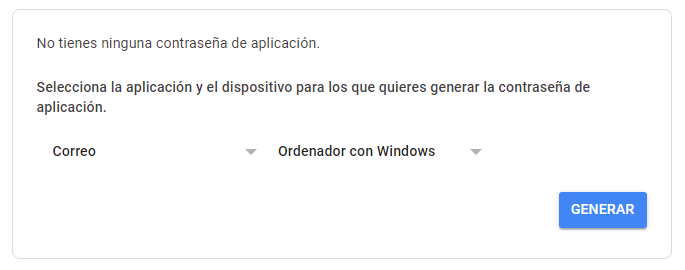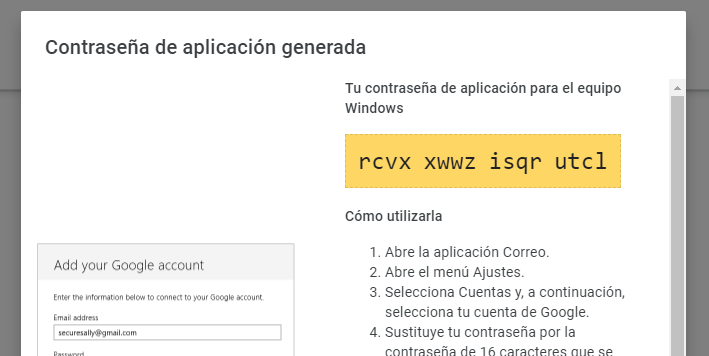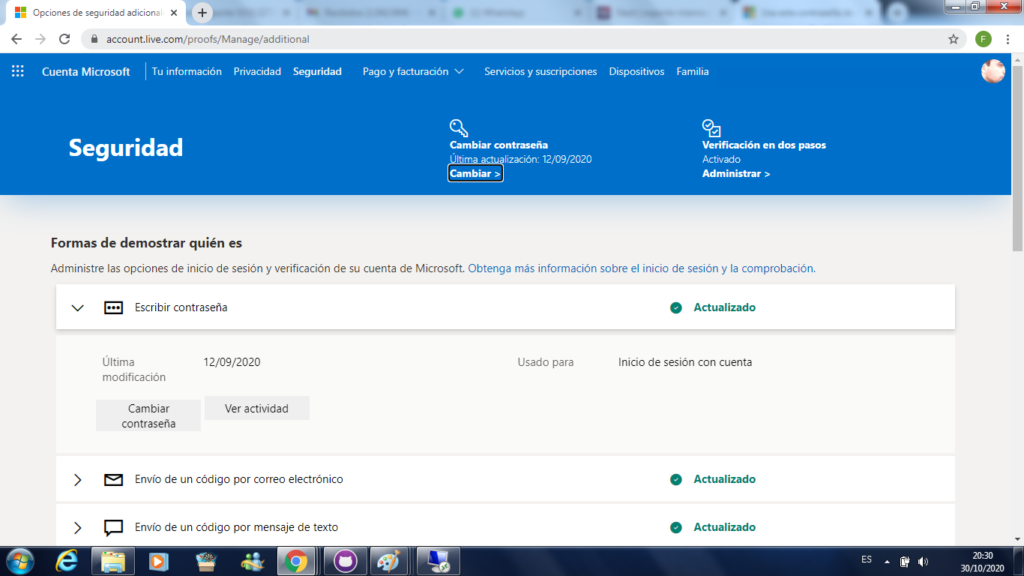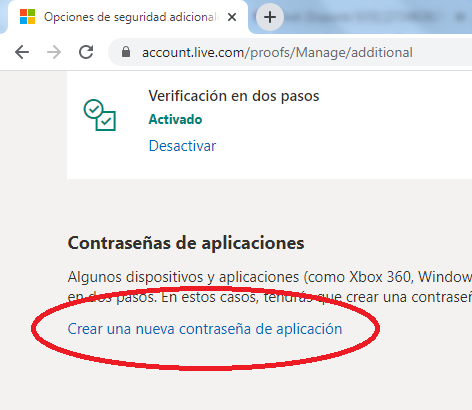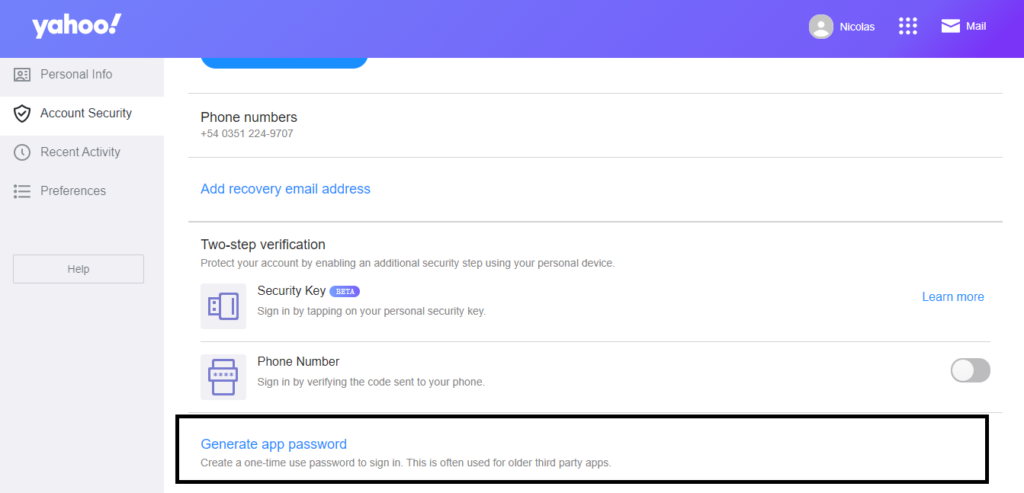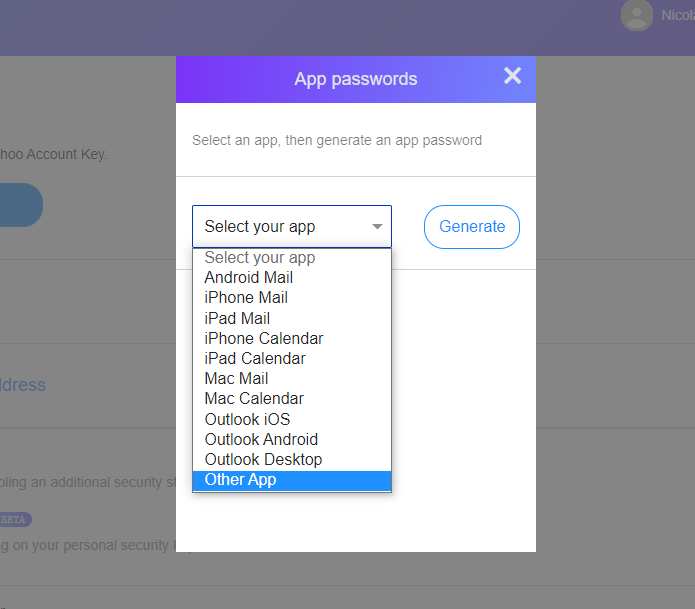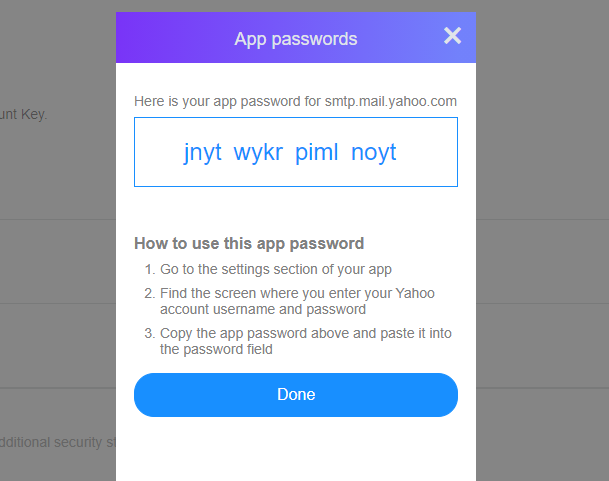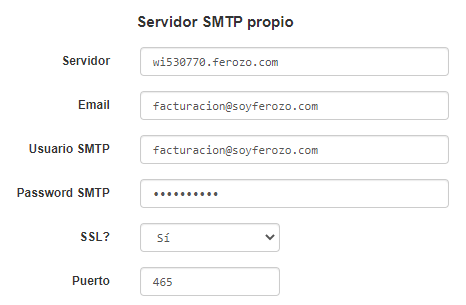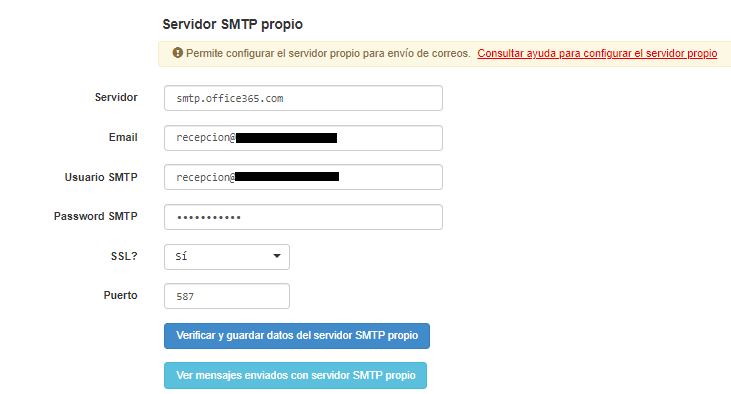Se encuentran disponibles en SOS-Contador distintas opciones para personalizaciones de FC con logotipo, marca de agua, QR para cobros y casilla de correo remitente propia, las cuales desarrollamos a continuación
¿Cómo recibo copia de la facturación que envío?
Si no se configura un servidor SMTP propio, los envíos de correo de facturación salen en forma predeterminada desde la dirección emisor-no-responder@sos-contador.com. En este caso podrás ingresar una dirección de correo para recibir una copia de los mails enviados. Podés ingresar la dirección de correo en: Inicio / Configurar CUIT, Solapa Mail e Impresión:
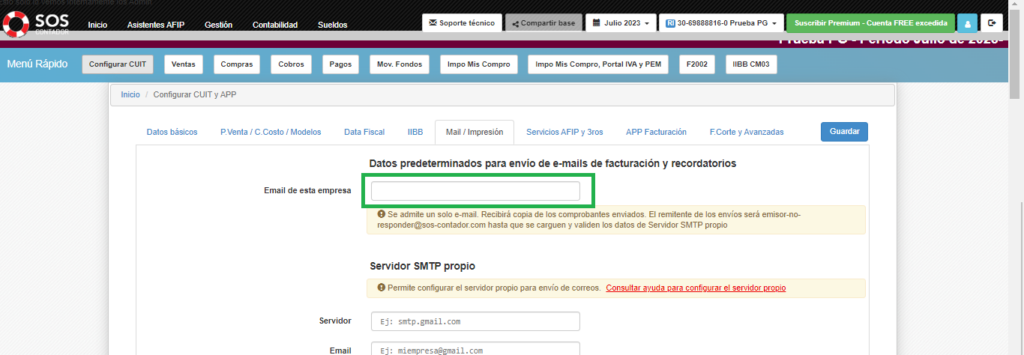
¿Cómo envío correos desde una dirección propia?
Es posible modificar la dirección de correo para obtener una FC personalizada y que los receptores la identifiquen correctamente con el emisor. Para hacer esto es necesario configurar un “servidor SMTP”, es decir un servicio tuyo o de tu cliente que se encargue de enviar el correo. Las alternativas comunes son:
- Si tu estudio o tu cliente tienen un dominio propio (ej: @estudioperez.com.ar), entonces tu técnico te dará las indicaciones para configurar el envío de correos
- Si en tu estudio o tu cliente usan cuentas @gmail, @hotmail y @yahoo, es posible usar GMAIL, HOTMAIL, YAHOO respectivamente como servidores SMTP
A continuación mostramos las opciones de configuración para los servidores más habituales. Hacé click en el tuyo para ver las instrucciones precisas.
Los demás servicios son similares, cada uno puede tener particularidades
Usar GMAIL como servidor SMTP
Usar HOTMAIL como servidor SMTP
Usar YAHOO como servidor SMTP
Usar FEROZO como servidor SMTP
Usar MICROSOFT como servidor SMTP
¿Cómo personalizo mis facturas?
Es posible añadir logotipo y marca de agua a las facturas emitidas desde SOS-Contador, para su impresión y/o envío por correo electrónico. Para añadir logotipo y marca de agua, utilizar el menú “Inicio – Configurar CUIT” y clickear sobre la solapa “Mail / Impresión”
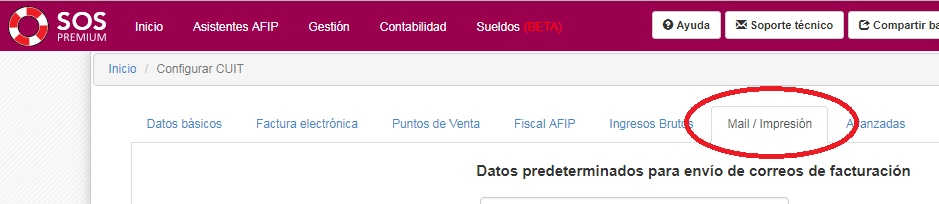
Desplazarse hacia el final de la pantalla y buscar la sección “Logotipo y marca de agua en facturas”. Desde donde podrás subir logo y marca de agua presionando los respectivos botones verdes Cargar imagen. Tener en cuenta que las imágenes deben respetar los tamaños consignados en la pantalla: Logotipo de 495 x 175 pixeles. Marca de agua de 990 x 785 pixeles.
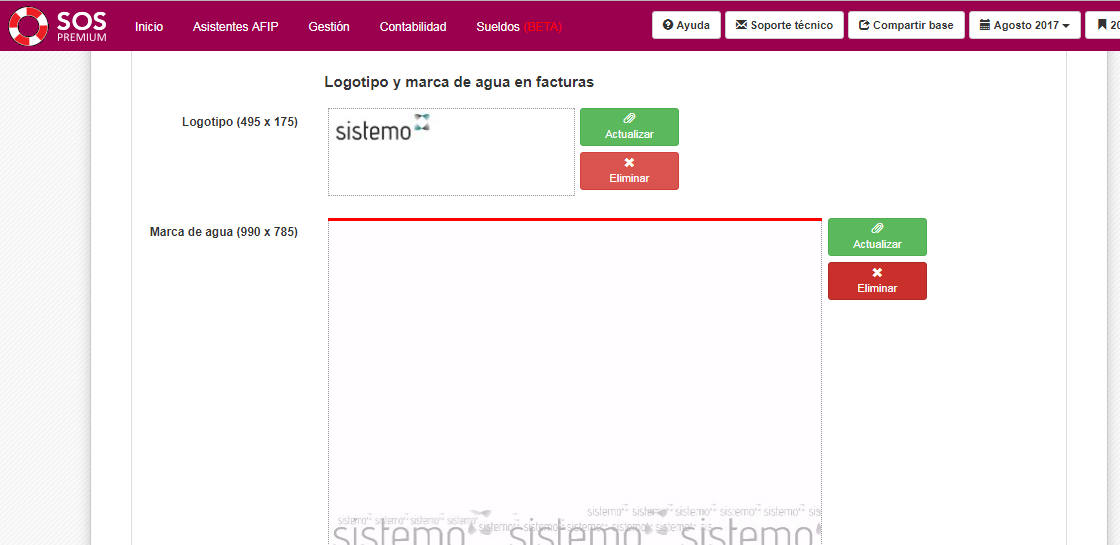
¿Cómo incluyo un código QR fijo para cobro en mis facturas, usando la marca de agua?
Podés insertar un código QR fijo para cobro en tus facturas, de manera que tus clientes puedan pagarte de forma más ágil. Debés pedir a tu banco o billetera el QR identificatorio de tu cuenta (*) e incluirlo en tu factura a través de la imagen a utilizar como marca de agua. Dado que el QR es una imagen fija, podés insertarlo como marca de agua en algún espacio de la factura donde no se superponga con el texto:
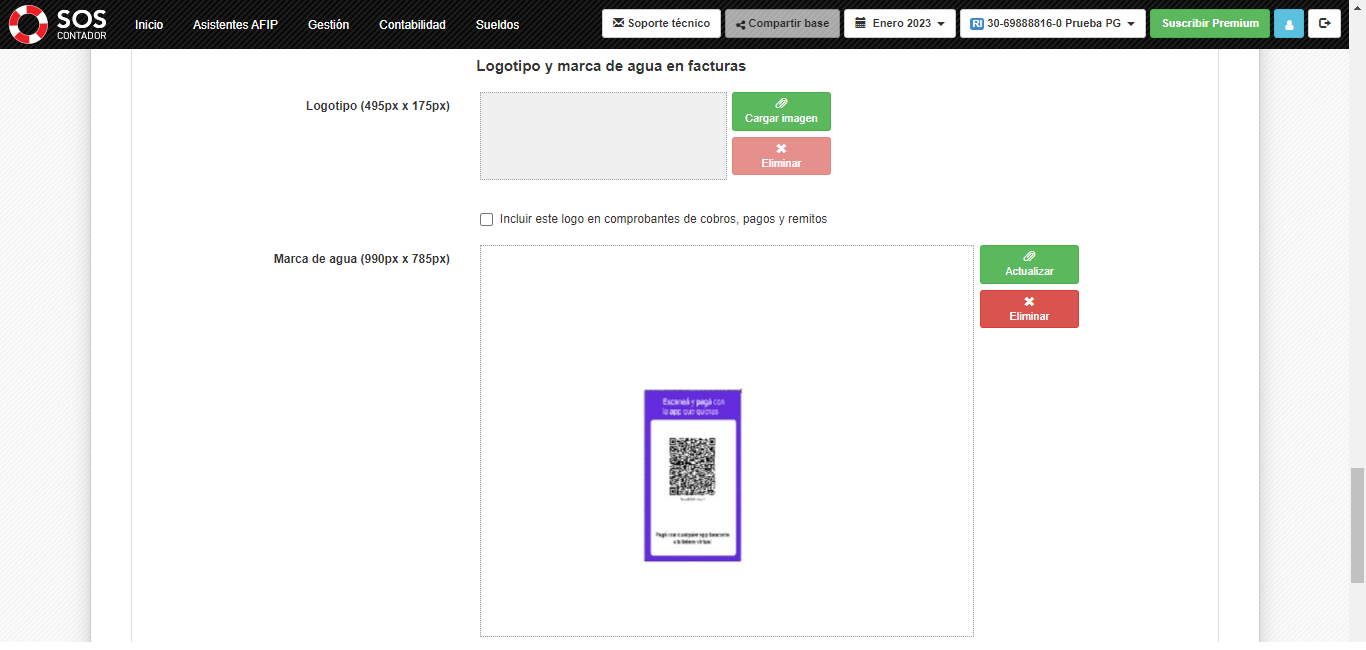
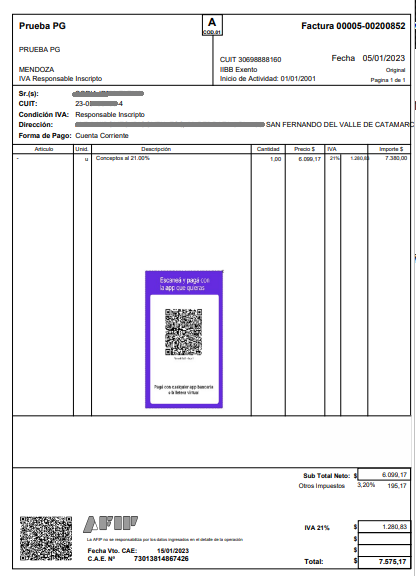
(*) Normalmente podrás obtener y descargar tu código QR desde tu home banking. Por ejemplo en la página de inicio de Banco Macro se puede encontrar como “cobrar con QR”:
![]()
![]()
![]()
![]()
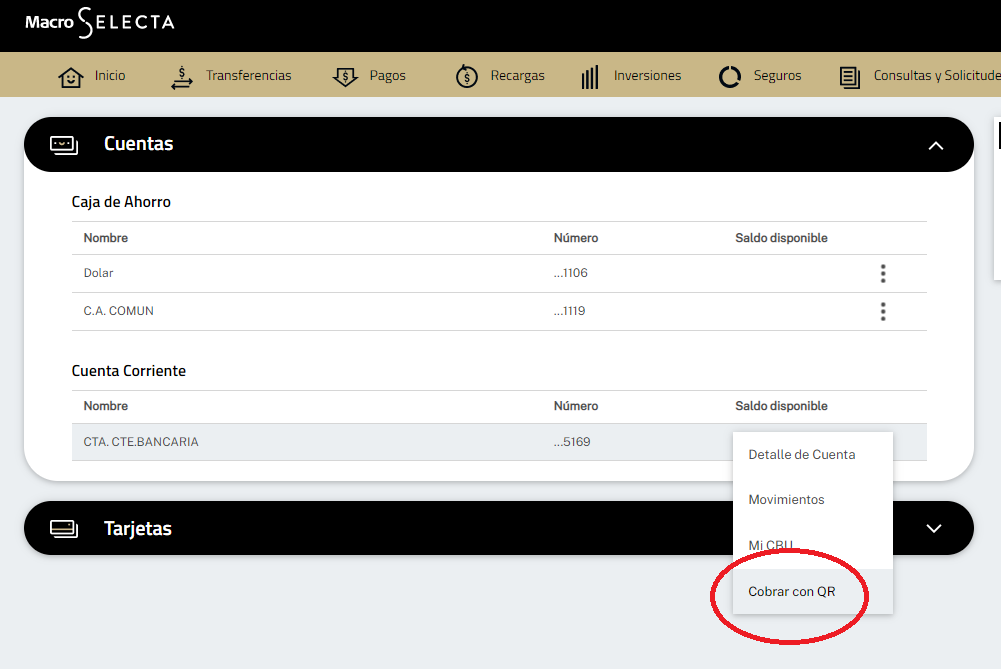
A la imagen QR que veas en pantalla deberás capturarla para poder copiarla y pegarla dentro de un archivo de Imagen de medidas 990 x 785 que luego subirás como marca de agua, tal como se explica más arriba.
Ajustes finos del logotipo y/o la marca de agua
Si deseas ajustar la ubicación del logotipo o la marca de agua dentro del lienzo, podes modificar la imagen con Paint, de la siguiente manera: -Abrir la aplicación Paint. -Ir a “Archivo/Abrir” y seleccionar el logo o marca de agua -Una vez abierto, acomodarlo jugando con los márgenes desde los siguientes botones.
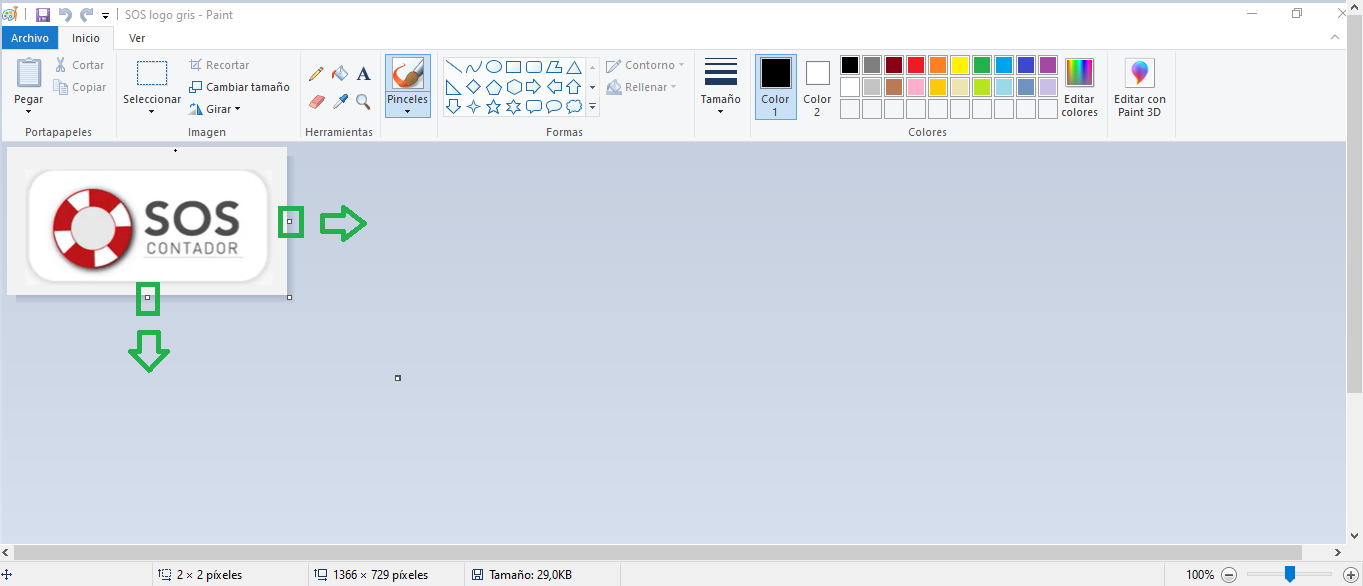
-Una vez establecido el margen deseado, cambiar el tamaño de pixeles según lo indicado por el sistema: Logotipo (495px x 175px) y Marca de agua (990px x 785px) Esto se hace desde el botón “Cambiar tamaño”
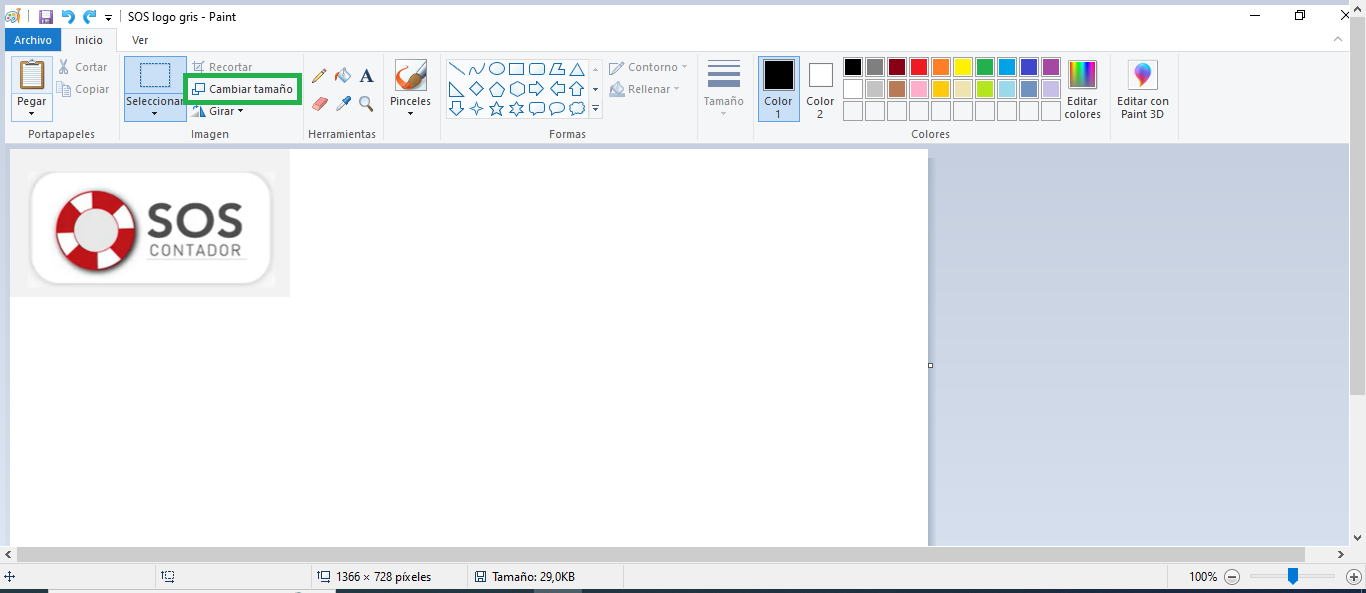
-Luego, seleccionar “Píxeles” , destildar el checkbox “Mantener relación de aspecto”, agregar los parámetros “495px x 175px” para el logotipo o “990px x 785px” para la Marca de agua y “Aceptar”.
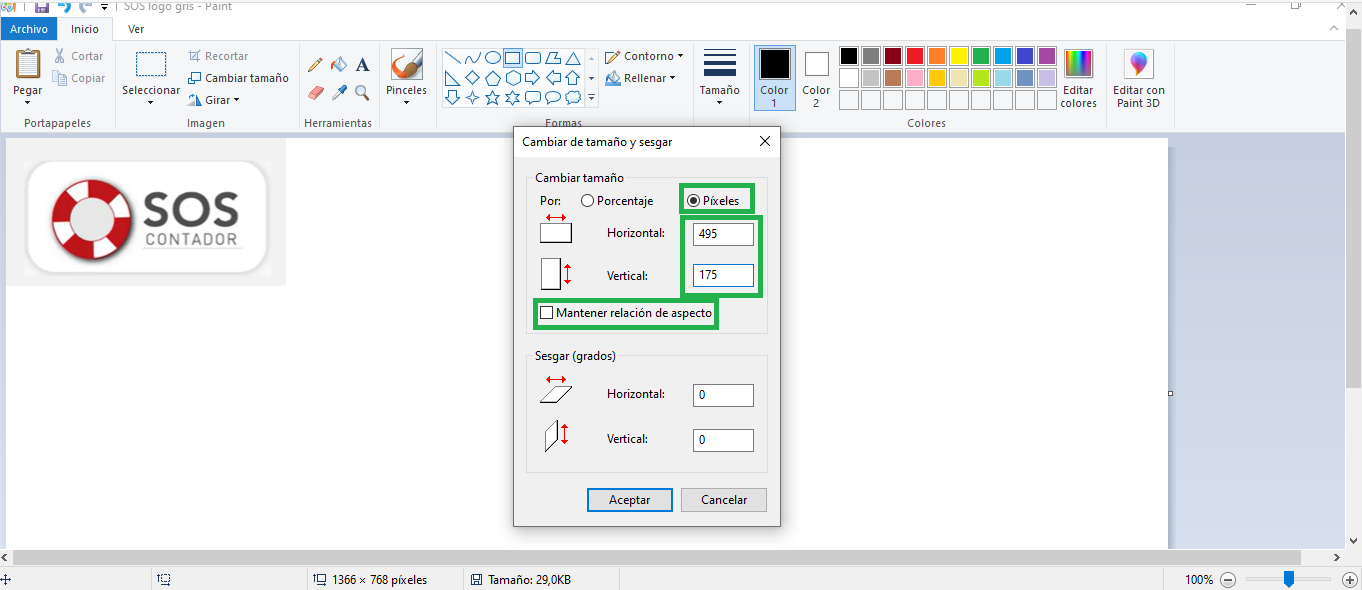
Finalmente, guardar la imagen y subirla a la plataforma.
Mis facturas salen impresas con Conceptos al 21%, ¿cómo hago para personalizar la leyenda?
Las facturas que se han confeccionado como resumidas o son resultado de importaciones desde AFIP poseen una descripción genérica ya que no contienen un detalle de productos. Para personalizar esta descripción, se puede utilizar el campo previsto a tal fin en Configuración CUIT / Solapa “Mail/Impresión”:
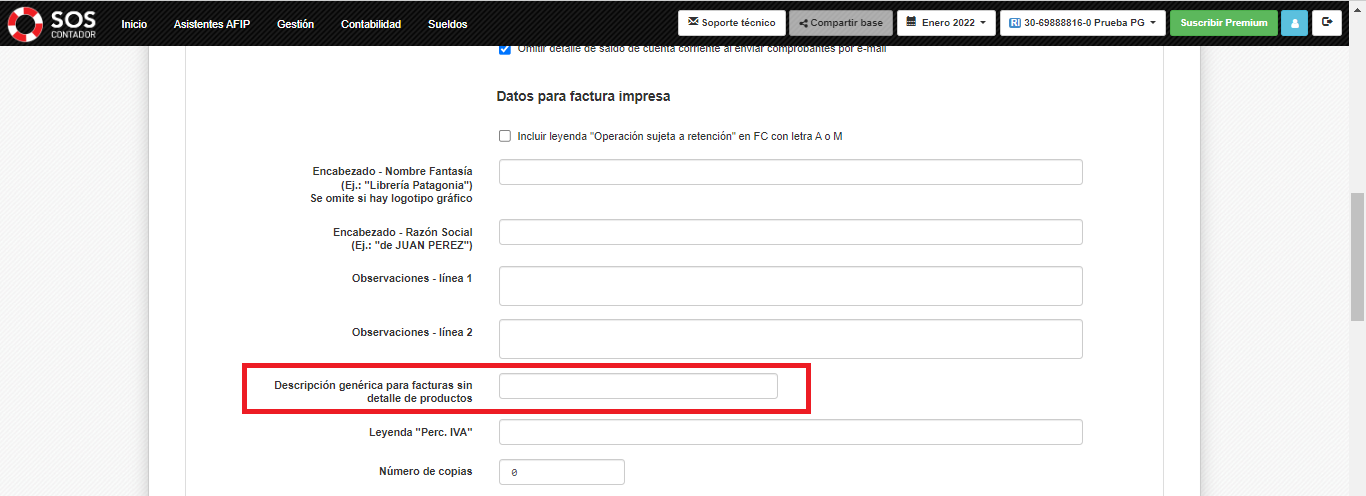
¿Cómo personalizo los recibos de sueldo?
Es posible añadir la firma del empleador en recibos generados desde SOS-Contador, para su impresión en el recibo impreso. Para añadir firma del empleador, utilizar el menú “Inicio – Configurar CUIT” y clickear sobre la solapa “Mail / Impresión”
Desplazarse hacia el final de la pantalla y buscar la sección “Firma digitalizada”. Desde donde podrás subir la firma digitalizada presionando el botón Cargar imagen. Tener en cuenta que las firma deben respetar el tamaños consignados de 495 x 175 pixeles.
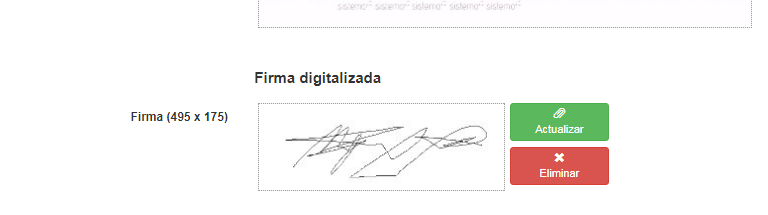
Para eliminar la firma digitalizada, es preciso subir una “firma en blanco”, puede ser un pequeño cuadradito blanco de 10 x 10, generado en Paint y “guardado como” en mis documentos. Luego de generado dicho cuadradito, utilizar el obtón “Actualizar” que se muestra en la imagen y subirlo como firma.
zx
Te puede interesar…